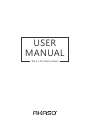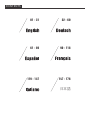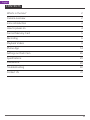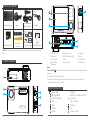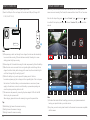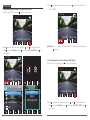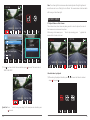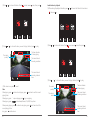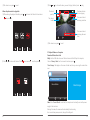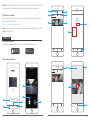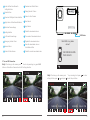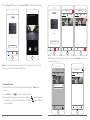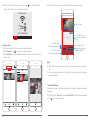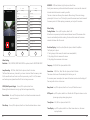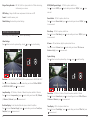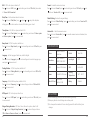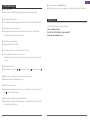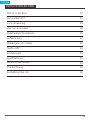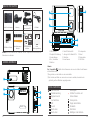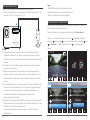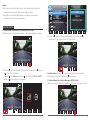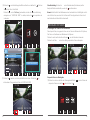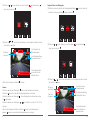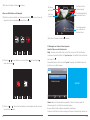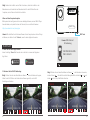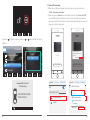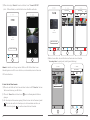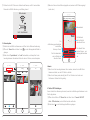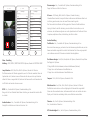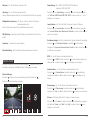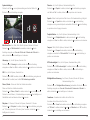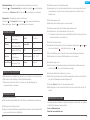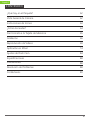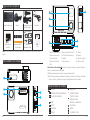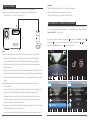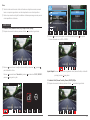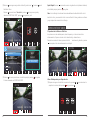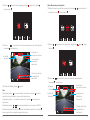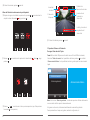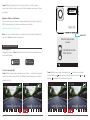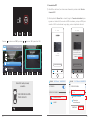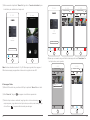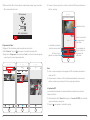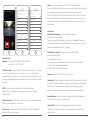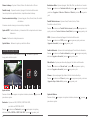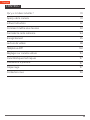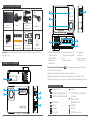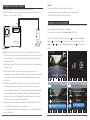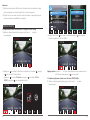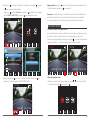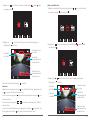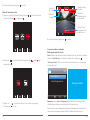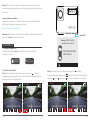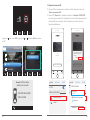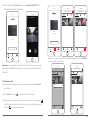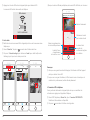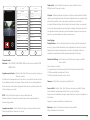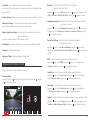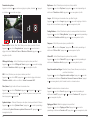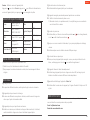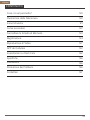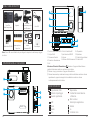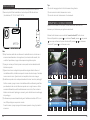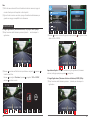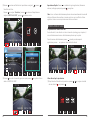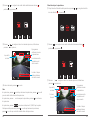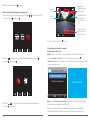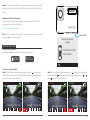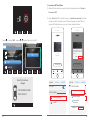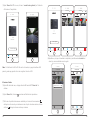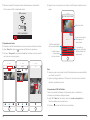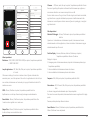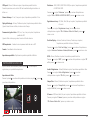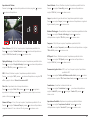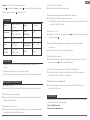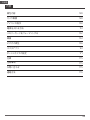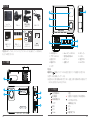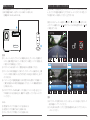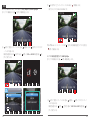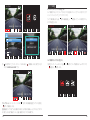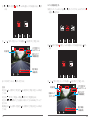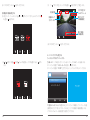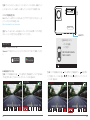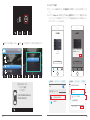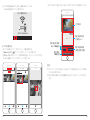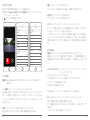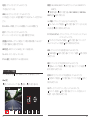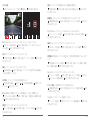AKASO Trace 1 Pro Dual Lens Car Dash Camera, 2K Dash Cam WiFi Manual de usuario
- Categoría
- Grabadoras de disco
- Tipo
- Manual de usuario
La página se está cargando...
La página se está cargando...
La página se está cargando...
La página se está cargando...
La página se está cargando...
La página se está cargando...
La página se está cargando...
La página se está cargando...
La página se está cargando...
La página se está cargando...
La página se está cargando...
La página se está cargando...
La página se está cargando...
La página se está cargando...
La página se está cargando...
La página se está cargando...
La página se está cargando...
La página se está cargando...
La página se está cargando...
La página se está cargando...
La página se está cargando...
La página se está cargando...
La página se está cargando...
La página se está cargando...
La página se está cargando...
La página se está cargando...
La página se está cargando...
La página se está cargando...
La página se está cargando...
La página se está cargando...
La página se está cargando...
La página se está cargando...
La página se está cargando...

¿Qué hay en el Paquete?
Vista General de Cámara
Instrucciones de Íconos
¿Cómo Encender?
Dar Formato a la Tarjeta de Memoria
Grabación
Reproducción de Videos
Aplicación en Móvil
Ajustes de Dash Cam
Especificaciones
Precauciones
Resolución de Problemas
Contáctenos
62
62
63
64
65
66
69
74
84
88
88
88
89
CONTENIDO
61
Español

Trace1 Pro Dash Cam
Adaptador de Cargador
con GPS externo
Palanca de Coche +
Clips de Cable
Guía
Pegatinas
electrostáticas GPS
Cable USBSoporte
¿QUÉ HAY EN EL PAQUETE?
QUICK
REFERENCE
GUIDE
Trace1 Pro Dash Camera
Tarjeta Micro SD
de 32GB
VISTA GENERAL DE CÁMARA
TRACE 1 Pro
1
3
2
4
6
5
8
11
7
9
10
12
1. Puerto USB de Energía
2. Ranura para Soporte
3. Cámara Frontal
4. Botón de Encendido
5. Mic
6. Ranura de Tarjeta Micro SD
7. LEDs IR & Luz Indicadora
8. Pantalla
9. Cámara Interna
10. Altavoz
11. Reinicio
12. Botones de Ajuste
13. Botón de WiFi
13
INSTRUCCIONES DE ÍCONOS
: Ajuste
: Monitor de Estacionamiento
: Comenzar a Grabar
: MIC
: Atrás
: Adelante
: Abajo
: Reproducir
: Cambiar Cámara
Frontal y Trasera
: Bloquear Video
: Detener la Grabación
: Hacia atrás
: Arriba
: Confirmar o Salir
62
63
Nota: Botón de Encendido : Encender / Apagar la energía y cambiar la cámara
frontal y cámara trasera en la pantalla.
Mantenga pulsado para encender / apagar la alimentación.
Presione brevemente para cambiar las imágenes del frente o del interior mostradas
solas, o el frente y el interior se muestran simultáneamente en la pantalla.
Nota: el cable USB solo se utiliza para conectar la computadora y dash cam para leer la
tarjeta.

¿CÓMO ENCENDER?
1
2
TRACE 1 Pro
Inserte el cargador del coche en la ranura del encendedor de cigarrillos.
Inserte el puerto USB del cargador del coche en el puerto USB de dash cam
(El cargador es DC 12-24V, DC de Salida 5C 2A).
Nota:
Después de encender dahs cam a través del cargador del coche, la dash cam se
encenderá automáticamente y comenzará a grabar (si se ha insertado la tarjeta).
Si desea realizar algunos ajustes, por favor detenga la grabación primeramente.
Por favor cargue por 30 minutos antes de utilizar esta dash cam alimentada por la
batería incorporada.
Cuando la dash cam está conectada a la toma del encendedor de cigarrillos del coche
a través del cargador del automóvil, la batería incorporada se cargará al mismo tiempo,
la luz indicadora roja estará encendida. Cuando se carga completamente, la luz roja se
apaga.
La batería incorporada solo se utiliza para alimentar la función del "monitor de
estacionamiento".
En el uso normal, por favor enchufe el cargador para automóvil en el encendedor de
cigarrillos del coche para alimentar la dash cam. La batería incorporada no se
recomienda como un uso normal de la fuente de alimentación a la dash cam, para
evitar que la batería se quede sin energía cuando se estaciona, y ocasionar que la
función de monitoreo de estacionamiento falle.
La cámara se puede alimentar conectando el adaptador de teléfono 5VDC con el cable
USB para enchufarlo a una toma de corriente.
Durante la carga, mantenga pulsado el botón de encendido para apagar la cámara.
Consejos:
Luz Azul Intermitente significa que la cámara está grabando
La Luz Roja significa que la cámara está cargando.
La Luz Azul significa que la cámara está funcionando.
DAR FORMATO A LA TARJETA DE MEMORIA
Al utilizar la tarjeta con 32GB o más, a la tarjeta se le debe dar formato en la cámara.
Luego la cámara puede grabar normalmente. Si no está formateado, la cámara mostrará
"insertar tarjeta SD" en la pantalla.
Ingrese a los ajustes de configuración, presiona para seleccionar “Format”, presiona y
luego pulsa de nuevo para confirmar la opción de tarjeta SD, presione o para
seleccionar “Cancel o OK”, presione para confirmar y salir.
01:17:34
1080P60
04/28/2019 03:25:52 PM
64
65
Configuración
Frecuencia
Velocidad GPS
Aviso de conducci
ón de fatiga
HZ
Formato
Formato
HZ
Todos los datos serán
elminados
Cancelar
OK

Nota:
Todos los datos serán borrados. Antes de formatear su tarjeta de memoria, recuerde
hacer una copia de seguridad de sus datos importantes en sus otros dispositivos.
Cada vez que inserte una tarjeta, formatéela en la cámara para asegurarse de que sea
más compatible con la cámara.
GRABACIÓN
1. Grabación única (Cámara Frontal) 2K @30fps o 1080P @60fps
Después de encender la cámara, presione el botón para detener la grabación.
00:00:23
1080P60
04/28/2019 03:25:52 PM
01:17:34
1080P60
04/28/2019 03:26:52 PM
Video
Grabación del Bucle
WDR
WDR
Pantalla Doble de cámara
1
Front
Resolución
SIZE
2K30
1080P60
1080P DUAL1080P
Presione dos veces para regresar a la interfaz principal, presione para grabar.
El video almacenado es de 2K30 o 1080P60.
01:17:34
2K30
04/28/2019 03:27:52 PM
Presione para entrar en la configuración de interfaz y seleccione “ ”, presione
para la interfaz de Video.
Presione para seleccionar “Resolución”, presione and seleccione”2K30 / 1080P60”,
presione para guardar y salir.
Ajuste Rápido: Presione para cambiar el grabación única (cámara frontal) en la interfaz
principal, presione para grabar.
2. Grabación Dual (Cámara Frontal y Trasera) 1080P @30fps
Después de encender la cámara, presione el botón para detener la grabación.
00:00:23
1080P60
04/28/2019 03:25:52 PM
66
67

Presione para ingresar en ajustes de la interfaz y seleccione “ ”, presione para la
Interfaz de Video.
Presione para seleccionar “Resolución”, presione para ingresar en ajustes y
seleccione”1080P DUAL 1080P”, presione para guardar y salir.
01:17:34
1080P60
04/28/2019 03:26:52 PM
Video
Grabación del Bucle
WDR
WDR
Pantalla Doble de cámara
1
Front
Resolución
SIZE
2K30
1080P60
1080P DUAL1080P
Presione dos veces para retornar a la interfaz principal, presione para grabar.
El video almacenado es 1080P DUAL 1080P.
01:17:34
1080P DUAL 1080P
04/28/2019 03:27:52 PM
Ajuste Rápido: Presione para cambiar a modo de grabación única (cámara delantera)
en la interfaz principal, presione para grabar.
Nota: La luz infrarroja de la cámara trasera automáticamente detectará el brillo de luz
dentro del coche y se encenderá si la luz no es insuficiente. El video grabado es en blanco
y negro después de encender la luz infrarroja.
REPRODUCCIÓN DE VIDEOS
1. Reproducción de Videos en Dash Cam
Las opciones son video desbloqueado, video bloqueado y el video del monitor de
estacionamiento; Opciones de video de la cámara frontal y cámara trasera.
Después de encender la cámara, presione el botón para detener la grabación, presione
para reproducir los videos almacenados en la tarjeta.
Videos Desbloqueados para Reproducción
Después de ingresar a la interfaz de reproducción, presione / para seleccionar la
carpeta de los videos desbloqueados , luego presione ;
00:00:23
1080P60
04/28/2019 03:25:52 PM
01:17:34
1080P60
04/28/2019 03:27:52 PM
68 69

Presione / para seleccionar la carpeta del frontal o trasera de la cámara ,
luego presione ;
Presione / para seleccionar el video que desea reproducir, por último, presione
brevemente para reproducir;
1080P60
04/28/2019 15:20
1/1
00:00:06
El plazo de la
reproducción de video
La cantidad
de videos
La fecha y hora actual
de grabación del
video actual
La resolución de
grabación de
video actual
El video ha finalizado, presione para salir.
Nota:
Al reproducir, presione una vez para detener la reproducción, presione dos veces
para salir de la carpeta actual en la que se está reproduciendo.
Al reproducir, presione para detener la reproducción, presione para reanudar la
reproducción.
Al reproducir, presione / para retroceder/adelantar, con las opciones 2X/4X/8X
Al detener la reproducción, presione una vez para finalizar la reproducción, presione
dos veces para salir de la carpeta de reproducción actual.
Videos Bloqueados para Reproducir
Después de ingresar a la interfaz de reproducción, presione / para seleccionar la
carpeta de los videos , luego presione ;
Presione / para seleccionar la carpeta de la cámara frontal o trasera , luego
presione ;
Presione / para seleccionar el video que desea, por ultimo presione
brevemente para reproducir;
1080P60
04/28/2019 15:20
1/1
00:00:06
El plazo de la
reproducción de video
La cantidad
de videos
El video esta
bloqueado
La fecha y hora actual
de grabación del
video actual
La resolución de
grabación de
video actual
70 71

El video ha terminado, presione para salir.
Videos de Monitor de estacionamiento para Reproducir
Después de ingresar a la interfaz de reproducción, presione / para seleccionar la
carpeta de videos bloqueados , luego presione ;
Presione / para seleccionar la carpeta de la cámara frontal o trasera , luego
presione ;
Presione / para seleccionar el video que desea reproducir, por último presione
brevemente para reproducir;
El video ha finalizado, presione para salir.
2. Reproducir Videos en el Ordenador
Descargar Videos desde la Tarjeta
Forma 1. Use el cable USB para conectar dash cam en el Puerto USB del ordenador;
Seleccione ”Modo de memoria” en la pantalla de dash cam, presione ; se mostrará
”Almacenamiento Masivo” en la pantalla de dash cam y podrá copiar los videos desde la
tarjeta.
USB
Modo de grabación
Modo de memoria
Almacenamiento Masivo
72
73
1080P60
04/28/2019 15:20
1/1
00:00:06
El plazo de la
reproducción de video
La cantidad
de videos
El video esta
bloqueado
La fecha y hora actual
de grabación del
video actual
La resolución de
grabación de
video actual
Nota: Al seleccionar “Modo de grabación”, el ordenador puede ser utilizado directamente
como suministro eléctrico para la cámara embarcada.
Al ingresar en este modo, la cámara automáticamente comenzará la grabación.
Puede previsualizar en tiempo real, grabar, cambiar la configuración, etc.

Forma 2. Extraiga la tarjeta de dash cam, inserte la tarjeta en el lector de tarjetas.
Luego inserte el lector de tarjeta en el puerto USB del ordenador para obtener los videos
de la tarjeta.
Reproducir Videos en el Ordenador
Por favor copie el siguiente enlace en cualquier explorador para descargar el reproductor
AKASO, luego reproduzca los videos que se obtuvieron de la tarjeta.
https://www.akasotech.com/akasoplayer
Nota: Favor cierre el software antivirus en el ordenador antes de instalar el reproductor o
haga clic en “allow” al momento de preguntarle.
APLICACIÓN EN MÓVIL
2. Active la Conexión Wifi
Forma 1. Después de encender la cámara, presione el botón para detener la grabación
y presione de manera prolongada el botón WIFI de la cámara para ingresar a la interfaz
de ajustes de Wi-Fi.
00:00:23
1080P60
04/28/2019 03:25:52 PM
01:17:34
1080P60
04/28/2019 03:26:52 PM
TRACE 1 Pro
Bottón WiFi
Forma 2. Después de encender la cámara, presione para detener la grabación,
presione brevemente para entrar en la interfaz de ajustes, presione hacia y
presione para ingresar en la interfaz de configuración.
00:00:23
1080P60
04/28/2019 03:25:52 PM
01:17:34
1080P60
04/28/2019 03:26:52 PM
1. Descargar APP
Descargue la aplicación “Akaso Car”. Búsquela en alguna de las tiendas de aplicaciones
que se muestran abajo.
Download on the
App Store
GET IT ON
Google Play
74
75
Nota: WiFi está, activado,
canéctalo
SSID: DVR2032333428fc
PWD: 12345678

Presione para seleccionar “WiFi”, presionar y seleccione “On” para activar WiFi.
3. Conexión de APP
Abrir WiFi en dash cam, favor tomar como referencia la parte de arriba “Active la
Conexión Wifi”
Abrir la aplicación ” Akaso Car” en el móvil, haga clic “Conexión de dashcam” para
ingresar en el sistema Wi-Fi, encuentre el SSID de la cámara y coloque el PWD para
conectar el Wi-Fi de esta cámara. Luego salga y vuelva a la aplicación del móvil.
76
77
Apagado
Encendido
Configuración
Fecha/Hora
Salvapantallas
Pantalla de reloj
WiFi
WiFi
Conexión de dashcam
Trace 1 Pro
Conexión de dashcam
Trace 1 Pro
Por favor asegúrese de
que el dispositivo está
conectado correctamente
CANCELADO DETERMINAR
WLAN Wi-Fi Directo AVANZADOS
ACTIVADO
DVR2032333428fc
REDES DISPONIBLES
AKASO
WLAN Wi-Fi Directo AVANZADOS
ACTIVADO
DVR2032333428fc
REDES DISPONIBLES
AKASO
Mostrar contraseña
CANCELAR CONECTAR
Reconectar
automáticamente
•••••••••
DVR2032333428fc
Contraseña
Nota: WiFi está, activado,
canéctalo
SSID: DVR2032333428fc
PWD: 12345678

Abrir nuevamente la aplicación ” Akaso Car”, haga clic en “Conexión de dashcam” para
la interfaz de pre visualización en tiempo real.
Nota: Existe una interferencia entre Wi-Fi y GPS. Para mayor seguridad, favor apague el
WiFi antes de manejar para garantizar el rastreo de los registros de video GPS.
4. Descargar el Video
Abrir el WiFi de dash cam y conéctese al WiFi por la aplicación ”Akaso Car” en el móvil.
Abrir “Akaso Car”, haga clic para ingresar a la interfaz de reproducción.
Todos los clips de video se mostrarán, luego haga clic en el ícono de descarga en la
esquina superior y luego seleccione los clips de video que usted quiera descargar, haga
clic en el Ícono en la esquina inferior derecha para descargar.
Espere por un momento, luego de finalizar la descarga usted verá “Downloaded ” en
los clips de video, vea lo siguiente:
78 79
Vista previa en vivo
04/10/2019
Conexión de dashcam
Trace 1 Pro
Conexión de dashcam
Trace 1 Pro
Tarjeta de memoria
04-05-2019
14:38:54 105.26MB
Front
14:38:54 105.26MB
Rear
P
04-05-2019
14:38:54 105.26MB
Front
Tarjeta de memoria
14:38:54 105.26MB
Rear
P
Tarjeta de memoria
04-05-2019
14:38:54 105.26MB
Front
descargado
14:38:54 105.26MB
Rear
descargado
P
04-05-2019
14:38:54 105.26MB
Front
Tarjeta de memoria
14:38:54 105.26MB
Rear
P
descargar......1/2

Presione el botón WiFi en la parte baja de la cámara para encender, luego la conexión
WiFi es desconectada del móvil.
5. Reproducir el Video
Apagar el WiFi de la cámara y abra la conexión de red del móvil.
Abrir “Akaso Car”, haga clic para ingresar en la interfaz de reproducción.
Haga click en “Storage card” para seleccionar “Local ” y verificar los videos descargados
y luego haga clic en videos para reproducirlos.
Cuando el video se reproduce en el móvil, los datos del GPS serán mostrados en el
teléfono. Vea abajo:
44.89 km/h
LAT: 34.016958
LON: 118.364180
DATE: 04\28\2019 TIME: 15:20:05
2019_0428_191520_007_FR.MP4
GPS 04/28/2018/ 15:20:05
Grabación de Video
La ruta de conducción
en el mapa para el
video actual.
La velocidad de grabación
actual del video por hora.
Las coordenadas de
longitud y latitud de
la grabación del
video actual.
La fecha y hora de
grabación del video actual.
80 81
WiFi conectado
MAC: 9cfbd5a9be5d
Tarjeta de memoria
Tarjeta de memoria
Local
14:38:54 105.26MB
Front
descargado
14:38:54 105.26MB
Rear
descargado
Local
04-05-2019
14:38:54 105.26MB
Front
descargado
14:38:54 105.26MB
Rear
descargado
P
1/2
Nota:
Al ver los videos descargados, debe apagarse el WiFi de la cámara para obtener el
rastreo de GPS.
Al estacionarse en el exterior, el GPS necesitará aproximadamente 3 minutos para
realizar una búsqueda y posicionarse. Por favor espere pacientemente.
6. Ajustes de APP
Se sincronizará directamente a la cámara al cambiar la información de ajustes de la
Aplicación del Móvil.
Abrir la Aplicación Móvil ” Akaso Car”, Haga clic en “Connect CAR DVR” para la interfaz
de pre visualización en tiempo real.
Haga clic para ingresar en la interfaz de ajustes.

Vista previa en vivo
04/10/2019
1080P60
3Min
Bajo
Frente
60Hz
1Min
Sonido de Botones
Salvapantallas
Frecuencia
Pantalla Doble de cámara
Monitor de Estacionamiento
Otros Ajustes
Sello de fecha
G Senso
Audio de Grabación
WDR
Grabación del Bucle
Resolución
Ajustes de Video
Configuractión
Frente
60Hz
Apagado
Ajust de fábrica
Formato
Ajuste de WIFI
Aviso de conducción de fatiga
Visualización del Tiempo
Sistema de Tiempo
Sonido de Botones
Velocidad GPS
Salvapantallas
Frecuencia
Visualización de Cámara Dual
Pantalla Doble de cámara
Otros Ajustes
Configuractión
12horas
1Min
Ajustes de video
Resolución - Opciones de 2K30, 1080P60, 1080P DUAL 1080P,
por defecto es 1080P DUAL 1080P.
Grabación en Bucle - Opciones Apagado, 1Min, 3Min, 5Min, por defecto son 3 minutos.
Los archivos se guardarán cada 3 minutos si elige 3 minutos. Cuando la tarjeta de
memoria está llena, los archivos nuevos cubrirán la antigua si la grabación en bucle está
activada; Si está apagada, la cámara no funcionará más, formatee la tarjeta SD o cambie
una nueva.
WDR - Opciones son Encendido/Apagado. Por defecto está Encendido.
Balancear la luz y oscuridad en la conducción para obtener una mejor imagen
automáticamente.
Audio de Grabación - Opciones de Encendido / Apagado. Por defecto esta Encendido.
Permite los videos grabados con o sin sonidos.
Sello de fecha - Opciones para Encendido / Apagado. Por defecto está Encendido.
Muestra la fecha y hora de los videos.
G Sensor - Opciones Apagado, Bajo, Medio, Alta. Por defecto está en Bajo.
El sensor de Gravedad significa que ante cualquier colisión activará la cámara para grabar
y los videos serán bloqueados y nunca serán sobrescritos por nuevos ficheros.
El video se almacena como un archivo cada tres minutos. Al conducir, si el camino está
lleno de baches, ajústelo a bajo o apáguelo directamente para evitar que la cámara no
funcione porque la tarjeta de memoria está llena. Al estacionar, le recomendamos que lo
ajuste a medio.
Otros ajustes
Monitor de Estacionamiento - Opciones Encendido / Apagado.
Por defecto se encuentra Apagado.
Cuando no haya entrada de alimentación y la cámara se haya apagado, la cámara se
encenderá automáticamente y comenzará a grabar, el video se guardará y la cámara se
apagará automáticamente después de 30 segundos.
Pantalla Doble de cámara - Opciones Frente, Posterior, Frente / Detrás.
Por defecto es Frente / Detrás.
La visualización tiene 3 opciones:
1. La imagen grande es cámara frontal, la pequeña es cámara trasera (por defecto);
2. Solo muestra la cámara frontal en la pantalla
3. Solo muestra la cámara trasera en la pantalla
Frecuencia - Opciones 50HZ, 60HZ. Por defecto es 60Hz.
Salvapantallas - Opciones Apagado, 30Segundos, 1Min, 2Min, por defecto es 1 Minuto.
La pantalla se apagará automáticamente luego que pase el tiempo que usted configuró
Puede reducir el consumo de energía. La cámara seguirá funcionando y grabando
mientras la pantalla está inactiva. Presione cualquier botón para activar la pantalla.
Sonido de Botones - Opciones Encendido / Apagado. Por defecto está Encendido.
Colocar Encendido / Apagado el sonido de botón.
Velocidad GPS - Opciones Encendido/Apagado. Por defecto está Encendido.
Significa si la velocidad GPS se muestra o no en la aplicación móvil o reproductor, al
reproducir videos.
82 83

Sistema de tiempo - Opciones 12horas, 24horas. Por defecto está en 12horas.
Pantalla de reloj - Opciones Encendido / Apagado. Por defecto está Encendido.
Cuando el protector de pantalla está activo, la pantalla mostrará el tiempo.
Aviso de conducción de fatiga - Opciones Apagado, 1hora, 2horas, 4horas, Por defecto
está Inactivo.
Al cansarse durante el manejo, se le recordará por la pantalla.
Ajuste de WIFI - Cambia el Nombre y Contraseña de WiFi en la aplicación de la cámara
Embarcada.
Formato - Dar formato a la tarjeta de memoria.
Ajust de fábrica - Restaurar los ajustes por defecto de fábrica.
AJUSTES DE DASH CAM
Después de encender la cámara, presione el botón para detener la grabación.
Luego podrá realizar los ajustes.
Ajuste de Video
Presione el botón para ingresar a los ajustes del sistema, seleccione ” ”, presione
para entrar en ajustes.
Resolución - Opciones de 2K30, 1080P60, 1080P DUAL 1080P,
por defecto es 1080P DUAL 1080P.
Presione para seleccionar “Resolución”, presione para ingresar a los ajustes y
seleccione ”2K30 o 1080P60 o 1080P DUAL 1080P”, presione to guardar y salir.
84 85
Grabación en Bucle - Opciones Apagado, 1Min, 3Min, 5Min, por defecto son 3 minutos.
Presione para seleccionar “Grabación del Bucle”, presione para ingresar a los ajustes
y seleccione ”Apagado o 1 Minuto o 3 Minutos o 5 Minutos”, presione para guardar
y salir.
Pantalla Doble de cámara - Opciones Frente, Posterior, Frente / Detrás.
Por defecto es Frente / Detrás.
Presione para seleccionar “Pantalla Doble de cámara”, presione para ingresar a los
ajustes y seleccione ”Frente o Posterior o Frente/Detrás”, presione para guardar y salir.
WDR - Opciones son Encendido/Apagado. Por defecto está Encendido.
Presione para seleccionar “WDR”, presione para ingresar en ajustes y seleccione
“Apagado o Encendido”, presione para guardar y salir.
Audio de Grabación - Opciones de Encendido/Apagado. Por defecto esta Encendido.
Presione para seleccionar “Audio de Grabación”, presione para ingresar en ajustes y
seleccione “Apagado o Encendido”, presione para guardar y salir.
Sello de Fecha - Opciones para Encendido/Apagado .Por defecto está Encendido.
Presione para seleccionar “Sello de Fecha”, presione para ingresar en ajustes y
seleccione “Apagado o Encendido”, presione para guardar y salir.
G Sensor - Opciones Apagado, Bajo, Medio, Alta. Por defecto está en Bajo.
Presione para seleccionar “G Sensor”, presione para ingresar en ajustes y seleccione
“Apagado o Bajo o Medio o Alto”, presione para guardar y salir.
Ajustes del Sistema
Presione el botón para ingresar a los ajustes del sistema, seleccione ” ”, presione
para entrar en ajustes.
01:17:34
1080P60
04/28/2019 03:26:52 PM

86 87
Salvapantallas - Opciones Encendido, 30Seg., 1Min, 2Min, por defecto es 1 Minuto.
Presione para seleccionar “Salvapantallas”, presione para ingresar a los ajustes y
seleccione “Apagado o 30 Seg o 1 Minuto o 2 Minutos”, presione para guardar y salir.
Pantalla de reloj - Opciones Encendido/Apagado. Por defecto está Encendido.
Presione para seleccionar “Pantalla de reloj”, presione para ingresar en ajustes y
seleccione “Apagado o Encendido”, presione para guardar y salir.
WiFi - Opciones Encendido/Apagado. Por defecto está Apagado.
Presione para seleccionar “WiFi”, presione para ingresar en ajustes y seleccione
“Apagado o Encendido”, favor refiera a “Activar Conexión WiFi”.
Fecha/Hora - Configurar la fecha y hora de la cámara embarcada.
Presione para seleccionar “Fecha/Hora”, presione y presione o para ajustar la
fecha/hora, presione para confirmar y pasar al siguiente, al finalizar, presione para
salir.
Sistema de Tiempo - Opciones 12H, 24H. Por defecto está en 12H.
Presione para seleccionar “Sistema de Tiempo”, presione para ingresar en ajustes y
seleccione “Sistema de 12-horas o Sistema de 24-horas”, presione para guardar y salir.
Sonido de Botones - Opciones Encendido/Apagado. Por defecto está Encendido.
Presione para seleccionar “Sonido de Botones”, presione para ingresar en ajustes y
seleccionar “Apagado o Encendido”, presione para guardar y salir.
Idioma – Configure el Idioma de la Cámara Embarcada. Por defecto es Inglés.
Presione para seleccionar “Idioma”, presione para ingresar en ajustes y seleccionar el
idioma que usted necesite, presione para guardar y salir.
Monitor de Estacionamiento - Opciones Encendido / Apagado.
Por defecto se encuentra Apagado.
Presione para seleccionar “Monitor de Estacionamiento”, presione para ingresar a
las configuraciones y seleccionar “Apagado o Encendido”, presione para guardar y salir.
Frecuencia - Opciones 50Hz, 60Hz. Por defecto es 60Hz.
Presione para seleccionar “Frecuencia”, presione para ingresar en ajustes y
seleccionar”50Hz o 60Hz”, presione para guardar y salir.
Velocidad GPS - Opciones Encendido/Apagado. Por defecto está Encendido.
Presione para seleccionar “Velocidad GPS”, presione para ingresar en ajustes y
seleccionar “Off o On”, presione para guardar y salir.
Aviso de conducción de fatiga - Opciones Apagado, 1H, 2H, 4H, Por defecto está Inactivo.
Presione para seleccionar “Aviso de conducción de fatiga”, presione para
ingresar en ajustes y seleccione “Apagado o 1hora o 2horas or 4horas”, presione para
guardar y salir.
Formato - Dar formato a la tarjeta en la cámara embarcada.
Presione para seleccionar “Formato”, presione para ingresar en ajustes y seleccionar
”Tarjeta SD”, presione y para seleccionar “Cancelar o OK”, presione para guardar
y salir.
Ajuste por Defecto - Restaurar los ajustes por defecto de fábrica.
Presione para seleccionar “Ajuste Predeterminado”, presione para ingresar en
ajustes y seleccionar “Cancelar o OK”, presionar para guardar y salir.
Versión. - Verifique la versión de la Cámara.
Presione para seleccionar “Version.”, presione para ver la información de versión de
la cámara, luego presione para guardar y salir.
01:17:34
1080P60
04/28/2019 03:26:52 PM

ESPECIFICACIONES
Nombre
AKASO Trace1
Pro Dash Cam
Modelo
Ángulo de la Lente
WiFi
Temperatura de
Funcionamiento
Batería
300mAh
14 - 140
WiFi Integrado
170°
Trace1 Pro
2K30 / 1080P60 /
1080P DUAL 1080P
Módulo GPS Externo
Pantalla LCD
2 pulgadas IPS
8 GB bis 128 GB
(Integrada 32 GB)
Resolución
GPS
Pantalla
Tarjeta
Micro SD
PRECAUCIONES
Favor salvaguarde, prevenga que el cristal se raye y ensucie.
Favor ponga atención al anti-sucio y la Resistencia a la humedad.
No exponga el aparato directamente al sol. Prevenga que la bacteria integrada sea
dañada.
P: La cámara no graba automáticamente luego de haberse encendido.
R: 1, Verifique si la tarjeta de memoria se encuentra llena o no.
2, De formato nuevamente a la tarjeta. Si el problema persiste, por favor cambie por
una nueva tarjeta clase 10 o superior.
P: El video no tiene voz.
R: Por favor, verifique que el ícono de voz sea o al grabar. En caso de que sea ,
por favor active .
P: Al conectar al ordenador, no hay un dispositivo de almacenamiento externo.
R: Por favor, sustituya el cable de datos USB para probar.
P: El botón de Menú no está respondiendo.
R: Por estar la cámara grabando, no podrá operar el botón menú. Por favor presione el
botón para detener la grabación.
P: La cámara constantemente se enciende y apaga automáticamente.
R: Por favor, cargue la batería de la cámara con el cargador USB del coche. No cargue la
batería con el cable de datos USB con otros adaptadores.
P: No se puede descargar la aplicación “Akaso Car“.
R: Por favor verifique que la versión de su dispositivo sea Android 4.4 o superior o IOS &
y superior.
RESOLUCIÓN DE PROBLEMAS
P: La imagen es borrosa.
R: El parabrisas reflejará la luz. Favor ajuste el ángulo de vista de la cámara.
P: La cámara pierde energía con frecuencia.
R: Debido a los distintos diseños de coches, favor rote el cargador del coche para que se
ajuste y se mantenga estable.
P: La cámara no enciende.
R: Favor asegúrese de que la luz del indicador de carga está encendida o apagada. Si está
apagada, por favor inserte de Nuevo el cargador del coche y reinicie la cámara.
P: Ningún botón responde.
R: Favor haga reset de la cámara para reiniciarla.
88 89
Para cualquier consulta, problema o comentario relacionado con nuestros productos, sin
dude en contactar con nosotros. Le responderemos lo antes posible.
E-mail: [email protected]
Brand web: www.akasotech.com
CONTÁCTENOS
Español
La página se está cargando...
La página se está cargando...
La página se está cargando...
La página se está cargando...
La página se está cargando...
La página se está cargando...
La página se está cargando...
La página se está cargando...
La página se está cargando...
La página se está cargando...
La página se está cargando...
La página se está cargando...
La página se está cargando...
La página se está cargando...
La página se está cargando...
La página se está cargando...
La página se está cargando...
La página se está cargando...
La página se está cargando...
La página se está cargando...
La página se está cargando...
La página se está cargando...
La página se está cargando...
La página se está cargando...
La página se está cargando...
La página se está cargando...
La página se está cargando...
La página se está cargando...
La página se está cargando...
La página se está cargando...
La página se está cargando...
La página se está cargando...
La página se está cargando...
La página se está cargando...
La página se está cargando...
La página se está cargando...
La página se está cargando...
La página se está cargando...
La página se está cargando...
La página se está cargando...
La página se está cargando...
La página se está cargando...
La página se está cargando...
La página se está cargando...
La página se está cargando...
Transcripción de documentos
Español CONTENIDO ¿Qué hay en el Paquete? 62 Vista General de Cámara 62 Instrucciones de Íconos 63 ¿Cómo Encender? 64 Dar Formato a la Tarjeta de Memoria 65 Grabación 66 Reproducción de Videos 69 Aplicación en Móvil 74 Ajustes de Dash Cam 84 Especificaciones 88 Precauciones 88 Resolución de Problemas 88 Contáctenos 89 61 ¿QUÉ HAY EN EL PAQUETE? 10 7 8 Trace1 Pro Dash Cam Adaptador de Cargador con GPS externo Soporte 9 Cable USB QUICK REFERENCE GUIDE Trace1 Pro Dash Camera 12 11 Tarjeta Micro SD de 32GB Palanca de Coche + Clips de Cable Pegatinas electrostáticas GPS 13 Guía Nota: el cable USB solo se utiliza para conectar la computadora y dash cam para leer la tarjeta. VISTA GENERAL DE CÁMARA 6. Ranura de Tarjeta Micro SD 7. LEDs IR & Luz Indicadora 8. Pantalla 9. Cámara Interna 10. Altavoz 11. Reinicio 12. Botones de Ajuste 13. Botón de WiFi Nota: Botón de Encendido : Encender / Apagar la energía y cambiar la cámara frontal y cámara trasera en la pantalla. ① Mantenga pulsado para encender / apagar la alimentación. ② Presione brevemente para cambiar las imágenes del frente o del interior mostradas solas, o el frente y el interior se muestran simultáneamente en la pantalla. 1 INSTRUCCIONES DE ÍCONOS 2 4 3 5 TRACE 1 Pro 62 1. Puerto USB de Energía 2. Ranura para Soporte 3. Cámara Frontal 4. Botón de Encendido 5. Mic 6 : Ajuste : Monitor de Estacionamiento : Comenzar a Grabar : MIC : Atrás : Adelante : Abajo : Reproducir : Cambiar Cámara Frontal y Trasera : Bloquear Video : Detener la Grabación : Hacia atrás : Arriba : Confirmar o Salir 63 Consejos: ① Luz Azul Intermitente significa que la cámara está grabando ② La Luz Roja significa que la cámara está cargando. ③ La Luz Azul significa que la cámara está funcionando. ¿CÓMO ENCENDER? ① Inserte el cargador del coche en la ranura del encendedor de cigarrillos. ② Inserte el puerto USB del cargador del coche en el puerto USB de dash cam (El cargador es DC 12-24V, DC de Salida 5C 2A). DAR FORMATO A LA TARJETA DE MEMORIA 2 TRACE 1 Pro Al utilizar la tarjeta con 32GB o más, a la tarjeta se le debe dar formato en la cámara. Luego la cámara puede grabar normalmente. Si no está formateado, la cámara mostrará "insertar tarjeta SD" en la pantalla. 1 Nota: ① Después de encender dahs cam a través del cargador del coche, la dash cam se encenderá automáticamente y comenzará a grabar (si se ha insertado la tarjeta). Si desea realizar algunos ajustes, por favor detenga la grabación primeramente. ② Por favor cargue por 30 minutos antes de utilizar esta dash cam alimentada por la batería incorporada. ③ Cuando la dash cam está conectada a la toma del encendedor de cigarrillos del coche a través del cargador del automóvil, la batería incorporada se cargará al mismo tiempo, la luz indicadora roja estará encendida. Cuando se carga completamente, la luz roja se apaga. ④ La batería incorporada solo se utiliza para alimentar la función del "monitor de estacionamiento". En el uso normal, por favor enchufe el cargador para automóvil en el encendedor de cigarrillos del coche para alimentar la dash cam. La batería incorporada no se recomienda como un uso normal de la fuente de alimentación a la dash cam, para evitar que la batería se quede sin energía cuando se estaciona, y ocasionar que la función de monitoreo de estacionamiento falle. ⑤ La cámara se puede alimentar conectando el adaptador de teléfono 5VDC con el cable USB para enchufarlo a una toma de corriente. Durante la carga, mantenga pulsado el botón de encendido para apagar la cámara. 64 Ingrese a los ajustes de configuración, presiona para seleccionar “Format”, presiona luego pulsa de nuevo para confirmar la opción de tarjeta SD, presione o para seleccionar “Cancel o OK”, presione para confirmar y salir. y 01:17:34 1080P60 04/28/2019 03:25:52 PM Formato Configuración HZ Frecuencia HZ Todos los datos serán Velocidad GPS elminados Aviso de conducción de fatiga Cancelar Formato OK 65 Nota: ① Todos los datos serán borrados. Antes de formatear su tarjeta de memoria, recuerde hacer una copia de seguridad de sus datos importantes en sus otros dispositivos. ② Cada vez que inserte una tarjeta, formatéela en la cámara para asegurarse de que sea más compatible con la cámara. Video SIZE Grabación del Bucle 1 Front GRABACIÓN 1. Grabación única (Cámara Frontal) 2K @30fps o 1080P @60fps ① Después de encender la cámara, presione el botón para detener la grabación. 00:00:23 1080P60 2K30 Resolución Pantalla Doble de cámara 1080P60 1080P DUAL1080P WDR WDR ③ Presione dos veces para regresar a la interfaz principal, presione El video almacenado es de 2K30 o 1080P60. para grabar. 01:17:34 2K30 04/28/2019 03:25:52 PM ② Presione para entrar en la configuración de interfaz y seleccione “ ”, presione para la interfaz de Video. Presione para seleccionar “Resolución”, presione and seleccione”2K30 / 1080P60”, presione para guardar y salir. 1080P60 66 03:27:52 PM Ajuste Rápido: Presione para cambiar el grabación única (cámara frontal) en la interfaz principal, presione para grabar. 2. Grabación Dual (Cámara Frontal y Trasera) 1080P @30fps ① Después de encender la cámara, presione el botón para detener la grabación. 01:17:34 04/28/2019 04/28/2019 03:26:52 PM 00:00:23 1080P60 04/28/2019 03:25:52 PM 67 ② Presione para ingresar en ajustes de la interfaz y seleccione “ ”, presione para la Interfaz de Video. Presione para seleccionar “Resolución”, presione para ingresar en ajustes y seleccione”1080P DUAL 1080P”, presione para guardar y salir. 01:17:34 1080P60 Ajuste Rápido: Presione para cambiar a modo de grabación única (cámara delantera) en la interfaz principal, presione para grabar. Nota: La luz infrarroja de la cámara trasera automáticamente detectará el brillo de luz dentro del coche y se encenderá si la luz no es insuficiente. El video grabado es en blanco y negro después de encender la luz infrarroja. REPRODUCCIÓN DE VIDEOS 04/28/2019 1. Reproducción de Videos en Dash Cam Las opciones son video desbloqueado, video bloqueado y el video del monitor de estacionamiento; Opciones de video de la cámara frontal y cámara trasera. Después de encender la cámara, presione el botón para detener la grabación, presione para reproducir los videos almacenados en la tarjeta. 03:26:52 PM Video SIZE 1080P60 Grabación del Bucle 1 Front 1080P60 1080P60 2K30 Resolución 01:17:34 00:00:23 Pantalla Doble de cámara 1080P DUAL1080P WDR WDR 04/28/2019 ③ Presione dos veces para retornar a la interfaz principal, presione El video almacenado es 1080P DUAL 1080P. 01:17:34 para grabar. 03:25:52 PM 04/28/2019 Videos Desbloqueados para Reproducción ① Después de ingresar a la interfaz de reproducción, presione carpeta de los videos desbloqueados , luego presione ; / 03:27:52 PM para seleccionar la 1080P DUAL 1080P 04/28/2019 68 03:27:52 PM 69 ② Presione / para seleccionar la carpeta del frontal luego presione ; o trasera de la cámara , ③ Presione / para seleccionar el video que desea reproducir, por último, presione brevemente para reproducir; La cantidad de videos 1/1 00:00:06 04/28/2019 1080P60 15:20 ② Presione presione / ; / para seleccionar la carpeta de la cámara frontal para seleccionar la o trasera , luego El plazo de la reproducción de video La resolución de grabación de video actual La fecha y hora actual de grabación del video actual ④ El video ha finalizado, presione para salir. Nota: Al reproducir, presione una vez para detener la reproducción, presione dos veces para salir de la carpeta actual en la que se está reproduciendo. Al reproducir, presione para detener la reproducción, presione para reanudar la reproducción. Al reproducir, presione / para retroceder/adelantar, con las opciones 2X/4X/8X Al detener la reproducción, presione una vez para finalizar la reproducción, presione dos veces para salir de la carpeta de reproducción actual. 70 Videos Bloqueados para Reproducir ① Después de ingresar a la interfaz de reproducción, presione carpeta de los videos , luego presione ; ③ Presione / para seleccionar el video que desea, por ultimo presione brevemente para reproducir; El plazo de la La cantidad 00:00:06 1/1 reproducción de video de videos 1080P60 El video esta bloqueado La resolución de grabación de video actual 04/28/2019 15:20 La fecha y hora actual de grabación del video actual 71 ④ El video ha terminado, presione para salir. Videos de Monitor de estacionamiento para Reproducir ① Después de ingresar a la interfaz de reproducción, presione carpeta de videos bloqueados , luego presione ; La cantidad de videos / para seleccionar la 1/1 00:00:06 El video esta bloqueado 04/28/2019 ④ El video ha finalizado, presione ② Presione presione / ; para seleccionar la carpeta de la cámara frontal o trasera , luego 1080P60 15:20 El plazo de la reproducción de video La resolución de grabación de video actual La fecha y hora actual de grabación del video actual para salir. 2. Reproducir Videos en el Ordenador Descargar Videos desde la Tarjeta Forma 1. Use el cable USB para conectar dash cam en el Puerto USB del ordenador; Seleccione ”Modo de memoria” en la pantalla de dash cam, presione ; se mostrará ”Almacenamiento Masivo” en la pantalla de dash cam y podrá copiar los videos desde la tarjeta. USB Modo de memoria Modo de grabación ③ Presione / para seleccionar el video que desea reproducir, por último presione brevemente para reproducir; 72 Almacenamiento Masivo Nota: Al seleccionar “Modo de grabación”, el ordenador puede ser utilizado directamente como suministro eléctrico para la cámara embarcada. Al ingresar en este modo, la cámara automáticamente comenzará la grabación. Puede previsualizar en tiempo real, grabar, cambiar la configuración, etc. 73 Forma 2. Extraiga la tarjeta de dash cam, inserte la tarjeta en el lector de tarjetas. Luego inserte el lector de tarjeta en el puerto USB del ordenador para obtener los videos de la tarjeta. Reproducir Videos en el Ordenador Por favor copie el siguiente enlace en cualquier explorador para descargar el reproductor AKASO, luego reproduzca los videos que se obtuvieron de la tarjeta. https://www.akasotech.com/akasoplayer TRACE 1 Pro Nota: Favor cierre el software antivirus en el ordenador antes de instalar el reproductor o haga clic en “allow” al momento de preguntarle. Bottón WiFi Nota: WiFi está, activado, canéctalo APLICACIÓN EN MÓVIL 1. Descargar APP Descargue la aplicación “Akaso Car”. Búsquela en alguna de las tiendas de aplicaciones que se muestran abajo. Download on the App Store GET IT ON Google Play 2. Active la Conexión Wifi Forma 1. Después de encender la cámara, presione el botón para detener la grabación y presione de manera prolongada el botón WIFI de la cámara para ingresar a la interfaz de ajustes de Wi-Fi. 01:17:34 00:00:23 74 03:25:52 PM Forma 2. Después de encender la cámara, presione para detener la grabación, presione brevemente para entrar en la interfaz de ajustes, presione hacia presione para ingresar en la interfaz de configuración. 04/28/2019 03:26:52 PM 1080P60 1080P60 04/28/2019 y 01:17:34 00:00:23 1080P60 1080P60 04/28/2019 SSID: DVR2032333428fc PWD: 12345678 03:25:52 PM 04/28/2019 03:26:52 PM 75 3. Conexión de APP ① Abrir WiFi en dash cam, favor tomar como referencia la parte de arriba “Active la Conexión Wifi” ② Abrir la aplicación ”Akaso Car” en el móvil, haga clic “Conexión de dashcam” para ingresar en el sistema Wi-Fi, encuentre el SSID de la cámara y coloque el PWD para conectar el Wi-Fi de esta cámara. Luego salga y vuelva a la aplicación del móvil. Presione para seleccionar “WiFi”, presionar y seleccione “On” para activar WiFi. Configuración Encendido Pantalla de reloj WiFi Por favor asegúrese de que el dispositivo está conectado correctamente Apagado Salvapantallas Trace 1 Pro WiFi Trace 1 Pro CANCELADO Conexión de dashcam DETERMINAR Conexión de dashcam Fecha/Hora Nota: WiFi está, activado, canéctalo SSID: DVR2032333428fc PWD: 12345678 WLAN Wi-Fi Directo AVANZADOS WLAN Wi-Fi Directo AVANZADOS ACTIVADO DVR2032333428fc ACTIVADO REDES DISPONIBLES Contraseña REDES DISPONIBLES ••••••••• DVR2032333428fc Mostrar contraseña DVR2032333428fc AKASO Reconectar AKASO automáticamente CANCELAR 76 CONECTAR 77 ③ Abrir nuevamente la aplicación ”Akaso Car”, haga clic en “Conexión de dashcam” para la interfaz de pre visualización en tiempo real. Tarjeta de memoria Tarjeta de memoria P P 04-05-2019 Vista previa en vivo 04-05-2019 Rear 14:38:54 Rear Front 105.26MB 14:38:54 Front 14:38:54 105.26MB 105.26MB 14:38:54 105.26MB Trace 1 Pro Trace 1 Pro 04/10/2019 Conexión de dashcam Conexión de dashcam ④ Espere por un momento, luego de finalizar la descarga usted verá “Downloaded” en los clips de video, vea lo siguiente: Nota: Existe una interferencia entre Wi-Fi y GPS. Para mayor seguridad, favor apague el WiFi antes de manejar para garantizar el rastreo de los registros de video GPS. Tarjeta de memoria Tarjeta de memoria P 04-05-2019 P 04-05-2019 descargado Rear 4. Descargar el Video ① Abrir el WiFi de dash cam y conéctese al WiFi por la aplicación ”Akaso Car” en el móvil. ② Abrir “Akaso Car”, haga clic Front 14:38:54 105.26MB 14:38:54 descargado Rear 105.26MB 14:38:54 Front 105.26MB 14:38:54 105.26MB descargar......1/2 para ingresar a la interfaz de reproducción. ③ Todos los clips de video se mostrarán, luego haga clic en el ícono de descarga en la esquina superior y luego seleccione los clips de video que usted quiera descargar, haga clic en el Ícono en la esquina inferior derecha para descargar. 78 79 ⑤ Presione el botón WiFi en la parte baja de la cámara para encender, luego la conexión WiFi es desconectada del móvil. ④ Cuando el video se reproduce en el móvil, los datos del GPS serán mostrados en el teléfono. Vea abajo: WiFi conectado 2019_0428_191520_007_FR.MP4 Grabación de Video MAC: 9cfbd5a9be5d GPS 04/28/2018/ 15:20:05 5. Reproducir el Video ① Apagar el WiFi de la cámara y abra la conexión de red del móvil. ② Abrir “Akaso Car”, haga clic para ingresar en la interfaz de reproducción. ③ Haga click en “Storage card” para seleccionar “Local” y verificar los videos descargados y luego haga clic en videos para reproducirlos. Tarjeta de memoria Local Local descargado descargado Rear Front 14:38:54 105.26MB 14:38:54 1/2 P Tarjeta de memoria 04-05-2019 105.26MB descargado descargado Rear Front 14:38:54 105.26MB 14:38:54 105.26MB La ruta de conducción en el mapa para el video actual. La velocidad de grabación actual del video por hora. La fecha y hora de grabación del video actual. 44.89 km/h LAT: 34.016958 LON: 118.364180 DATE: 04\28\2019 TIME: 15:20:05 Las coordenadas de longitud y latitud de la grabación del video actual. Nota: ① Al ver los videos descargados, debe apagarse el WiFi de la cámara para obtener el rastreo de GPS. ② Al estacionarse en el exterior, el GPS necesitará aproximadamente 3 minutos para realizar una búsqueda y posicionarse. Por favor espere pacientemente. 6. Ajustes de APP Se sincronizará directamente a la cámara al cambiar la información de ajustes de la Aplicación del Móvil. ① Abrir la Aplicación Móvil ”Akaso Car”, Haga clic en “Connect CAR DVR” para la interfaz de pre visualización en tiempo real. ② Haga clic para ingresar en la interfaz de ajustes. 80 81 Configuractión Configuractión Vista previa en vivo Otros Ajustes Ajustes de Video Resolución Grabación del Bucle 1080P60 3Min Frente WDR Frecuencia 60Hz Audio de Grabación Salvapantallas 1Min Sonido de Botones Sello de fecha G Senso 04/10/2019 Pantalla Doble de cámara Visualización de Cámara Dual Bajo Velocidad GPS Sistema de Tiempo Otros Ajustes 12horas Visualización del Tiempo Monitor de Estacionamiento Pantalla Doble de cámara Frente Frecuencia 60Hz Salvapantallas 1Min Sonido de Botones Aviso de conducción de fatiga Apagado Ajuste de WIFI Formato Ajust de fábrica Ajustes de video Resolución - Opciones de 2K30, 1080P60, 1080P DUAL 1080P, por defecto es 1080P DUAL 1080P. Grabación en Bucle - Opciones Apagado, 1Min, 3Min, 5Min, por defecto son 3 minutos. Los archivos se guardarán cada 3 minutos si elige 3 minutos. Cuando la tarjeta de memoria está llena, los archivos nuevos cubrirán la antigua si la grabación en bucle está activada; Si está apagada, la cámara no funcionará más, formatee la tarjeta SD o cambie una nueva. WDR - Opciones son Encendido/Apagado. Por defecto está Encendido. Balancear la luz y oscuridad en la conducción para obtener una mejor imagen automáticamente. Audio de Grabación - Opciones de Encendido / Apagado. Por defecto esta Encendido. Permite los videos grabados con o sin sonidos. Sello de fecha - Opciones para Encendido / Apagado. Por defecto está Encendido. Muestra la fecha y hora de los videos. 82 G Sensor - Opciones Apagado, Bajo, Medio, Alta. Por defecto está en Bajo. El sensor de Gravedad significa que ante cualquier colisión activará la cámara para grabar y los videos serán bloqueados y nunca serán sobrescritos por nuevos ficheros. El video se almacena como un archivo cada tres minutos. Al conducir, si el camino está lleno de baches, ajústelo a bajo o apáguelo directamente para evitar que la cámara no funcione porque la tarjeta de memoria está llena. Al estacionar, le recomendamos que lo ajuste a medio. Otros ajustes Monitor de Estacionamiento - Opciones Encendido / Apagado. Por defecto se encuentra Apagado. Cuando no haya entrada de alimentación y la cámara se haya apagado, la cámara se encenderá automáticamente y comenzará a grabar, el video se guardará y la cámara se apagará automáticamente después de 30 segundos. Pantalla Doble de cámara - Opciones Frente, Posterior, Frente / Detrás. Por defecto es Frente / Detrás. La visualización tiene 3 opciones: 1. La imagen grande es cámara frontal, la pequeña es cámara trasera (por defecto); 2. Solo muestra la cámara frontal en la pantalla 3. Solo muestra la cámara trasera en la pantalla Frecuencia - Opciones 50HZ, 60HZ. Por defecto es 60Hz. Salvapantallas - Opciones Apagado, 30Segundos, 1Min, 2Min, por defecto es 1 Minuto. La pantalla se apagará automáticamente luego que pase el tiempo que usted configuró Puede reducir el consumo de energía. La cámara seguirá funcionando y grabando mientras la pantalla está inactiva. Presione cualquier botón para activar la pantalla. Sonido de Botones - Opciones Encendido / Apagado. Por defecto está Encendido. Colocar Encendido / Apagado el sonido de botón. Velocidad GPS - Opciones Encendido/Apagado. Por defecto está Encendido. Significa si la velocidad GPS se muestra o no en la aplicación móvil o reproductor, al reproducir videos. 83 Sistema de tiempo - Opciones 12horas, 24horas. Por defecto está en 12horas. Pantalla de reloj - Opciones Encendido / Apagado. Por defecto está Encendido. Cuando el protector de pantalla está activo, la pantalla mostrará el tiempo. Aviso de conducción de fatiga - Opciones Apagado, 1hora, 2horas, 4horas, Por defecto está Inactivo. Al cansarse durante el manejo, se le recordará por la pantalla. Ajuste de WIFI - Cambia el Nombre y Contraseña de WiFi en la aplicación de la cámara Embarcada. Ajust de fábrica - Restaurar los ajustes por defecto de fábrica. AJUSTES DE DASH CAM para detener la grabación. 01:17:34 G Sensor - Opciones Apagado, Bajo, Medio, Alta. Por defecto está en Bajo. Presione para seleccionar “G Sensor”, presione para ingresar en ajustes y seleccione “Apagado o Bajo o Medio o Alto”, presione para guardar y salir. 03:26:52 PM Ajuste de Video Presione el botón para ingresar a los ajustes del sistema, seleccione ” para entrar en ajustes. ”, presione Resolución - Opciones de 2K30, 1080P60, 1080P DUAL 1080P, por defecto es 1080P DUAL 1080P. Presione para seleccionar “Resolución”, presione para ingresar a los ajustes y seleccione ”2K30 o 1080P60 o 1080P DUAL 1080P”, presione to guardar y salir. 84 Audio de Grabación - Opciones de Encendido/Apagado. Por defecto esta Encendido. Presione para seleccionar “Audio de Grabación”, presione para ingresar en ajustes y seleccione “Apagado o Encendido”, presione para guardar y salir. Sello de Fecha - Opciones para Encendido/Apagado .Por defecto está Encendido. Presione para seleccionar “Sello de Fecha”, presione para ingresar en ajustes y seleccione “Apagado o Encendido”, presione para guardar y salir. 1080P60 04/28/2019 Pantalla Doble de cámara - Opciones Frente, Posterior, Frente / Detrás. Por defecto es Frente / Detrás. Presione para seleccionar “Pantalla Doble de cámara”, presione para ingresar a los ajustes y seleccione ”Frente o Posterior o Frente/Detrás”, presione para guardar y salir. WDR - Opciones son Encendido/Apagado. Por defecto está Encendido. Presione para seleccionar “WDR”, presione para ingresar en ajustes y seleccione “Apagado o Encendido”, presione para guardar y salir. Formato - Dar formato a la tarjeta de memoria. Después de encender la cámara, presione el botón Luego podrá realizar los ajustes. Grabación en Bucle - Opciones Apagado, 1Min, 3Min, 5Min, por defecto son 3 minutos. Presione para seleccionar “Grabación del Bucle”, presione para ingresar a los ajustes y seleccione ”Apagado o 1 Minuto o 3 Minutos o 5 Minutos”, presione para guardar y salir. Ajustes del Sistema Presione el botón para ingresar a los ajustes del sistema, seleccione ” para entrar en ajustes. ”, presione 85 01:17:34 1080P60 04/28/2019 03:26:52 PM Salvapantallas - Opciones Encendido, 30Seg., 1Min, 2Min, por defecto es 1 Minuto. Presione para seleccionar “Salvapantallas”, presione para ingresar a los ajustes y seleccione “Apagado o 30 Seg o 1 Minuto o 2 Minutos”, presione para guardar y salir. Pantalla de reloj - Opciones Encendido/Apagado. Por defecto está Encendido. Presione para seleccionar “Pantalla de reloj”, presione para ingresar en ajustes y seleccione “Apagado o Encendido”, presione para guardar y salir. WiFi - Opciones Encendido/Apagado. Por defecto está Apagado. Presione para seleccionar “WiFi”, presione para ingresar en ajustes y seleccione “Apagado o Encendido”, favor refiera a “Activar Conexión WiFi”. Fecha/Hora - Configurar la fecha y hora de la cámara embarcada. Presione para seleccionar “Fecha/Hora”, presione y presione o para ajustar la fecha/hora, presione para confirmar y pasar al siguiente, al finalizar, presione para salir. Sistema de Tiempo - Opciones 12H, 24H. Por defecto está en 12H. Presione para seleccionar “Sistema de Tiempo”, presione para ingresar en ajustes y seleccione “Sistema de 12-horas o Sistema de 24-horas”, presione para guardar y salir. Sonido de Botones - Opciones Encendido/Apagado. Por defecto está Encendido. Presione para seleccionar “Sonido de Botones”, presione para ingresar en ajustes y seleccionar “Apagado o Encendido”, presione para guardar y salir. 86 Idioma – Configure el Idioma de la Cámara Embarcada. Por defecto es Inglés. Presione para seleccionar “Idioma”, presione para ingresar en ajustes y seleccionar el idioma que usted necesite, presione para guardar y salir. Monitor de Estacionamiento - Opciones Encendido / Apagado. Por defecto se encuentra Apagado. Presione para seleccionar “Monitor de Estacionamiento”, presione para ingresar a las configuraciones y seleccionar “Apagado o Encendido”, presione para guardar y salir. Frecuencia - Opciones 50Hz, 60Hz. Por defecto es 60Hz. Presione para seleccionar “Frecuencia”, presione para ingresar en ajustes y seleccionar”50Hz o 60Hz”, presione para guardar y salir. Velocidad GPS - Opciones Encendido/Apagado. Por defecto está Encendido. Presione para seleccionar “Velocidad GPS”, presione para ingresar en ajustes y seleccionar “Off o On”, presione para guardar y salir. Aviso de conducción de fatiga - Opciones Apagado, 1H, 2H, 4H, Por defecto está Inactivo. Presione para seleccionar “Aviso de conducción de fatiga”, presione para ingresar en ajustes y seleccione “Apagado o 1hora o 2horas or 4horas”, presione para guardar y salir. Formato - Dar formato a la tarjeta en la cámara embarcada. Presione para seleccionar “Formato”, presione para ingresar en ajustes y seleccionar ”Tarjeta SD”, presione y para seleccionar “Cancelar o OK”, presione para guardar y salir. Ajuste por Defecto - Restaurar los ajustes por defecto de fábrica. Presione para seleccionar “Ajuste Predeterminado”, presione para ingresar en ajustes y seleccionar “Cancelar o OK”, presionar para guardar y salir. Versión. - Verifique la versión de la Cámara. Presione para seleccionar “Version.”, presione la cámara, luego presione para guardar y salir. para ver la información de versión de 87 Español ESPECIFICACIONES Nombre AKASO Trace1 Pro Dash Cam Modelo Trace1 Pro Resolución 2K30 / 1080P60 / 1080P DUAL 1080P Ángulo de la Lente 170° GPS Módulo GPS Externo WiFi WiFi Integrado Pantalla Pantalla LCD 2 pulgadas IPS Temperatura de Funcionamiento 14℉ - 140℉ Tarjeta Micro SD 8 GB bis 128 GB (Integrada 32 GB) Batería 300mAh PRECAUCIONES ① Favor salvaguarde, prevenga que el cristal se raye y ensucie. ② Favor ponga atención al anti-sucio y la Resistencia a la humedad. ③ No exponga el aparato directamente al sol. Prevenga que la bacteria integrada sea dañada. RESOLUCIÓN DE PROBLEMAS P: La imagen es borrosa. R: El parabrisas reflejará la luz. Favor ajuste el ángulo de vista de la cámara. P: La cámara pierde energía con frecuencia. R: Debido a los distintos diseños de coches, favor rote el cargador del coche para que se ajuste y se mantenga estable. P: La cámara no enciende. R: Favor asegúrese de que la luz del indicador de carga está encendida o apagada. Si está apagada, por favor inserte de Nuevo el cargador del coche y reinicie la cámara. P: La cámara no graba automáticamente luego de haberse encendido. R: 1, Verifique si la tarjeta de memoria se encuentra llena o no. 2, De formato nuevamente a la tarjeta. Si el problema persiste, por favor cambie por una nueva tarjeta clase 10 o superior. P: El video no tiene voz. R: Por favor, verifique que el ícono de voz sea por favor active . o al grabar. En caso de que sea , P: Al conectar al ordenador, no hay un dispositivo de almacenamiento externo. R: Por favor, sustituya el cable de datos USB para probar. P: El botón de Menú no está respondiendo. R: Por estar la cámara grabando, no podrá operar el botón menú. Por favor presione el botón para detener la grabación. P: La cámara constantemente se enciende y apaga automáticamente. R: Por favor, cargue la batería de la cámara con el cargador USB del coche. No cargue la batería con el cable de datos USB con otros adaptadores. P: No se puede descargar la aplicación “Akaso Car“. R: Por favor verifique que la versión de su dispositivo sea Android 4.4 o superior o IOS & y superior. CONTÁCTENOS Para cualquier consulta, problema o comentario relacionado con nuestros productos, sin dude en contactar con nosotros. Le responderemos lo antes posible. E-mail: [email protected] Brand web: www.akasotech.com P: Ningún botón responde. R: Favor haga reset de la cámara para reiniciarla. 88 89-
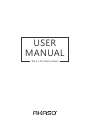 1
1
-
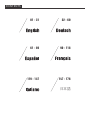 2
2
-
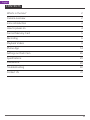 3
3
-
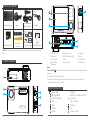 4
4
-
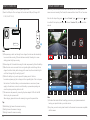 5
5
-
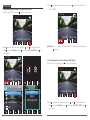 6
6
-
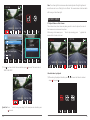 7
7
-
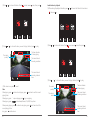 8
8
-
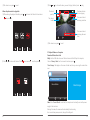 9
9
-
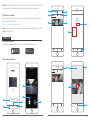 10
10
-
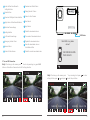 11
11
-
 12
12
-
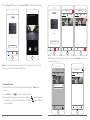 13
13
-
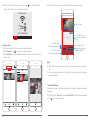 14
14
-
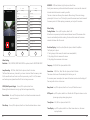 15
15
-
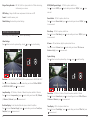 16
16
-
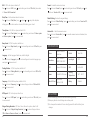 17
17
-
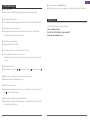 18
18
-
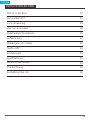 19
19
-
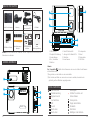 20
20
-
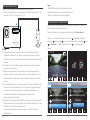 21
21
-
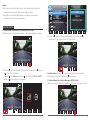 22
22
-
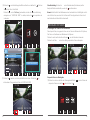 23
23
-
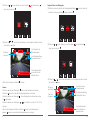 24
24
-
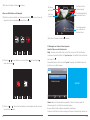 25
25
-
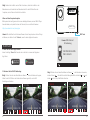 26
26
-
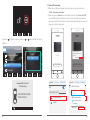 27
27
-
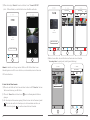 28
28
-
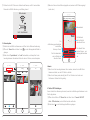 29
29
-
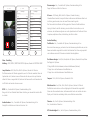 30
30
-
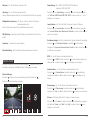 31
31
-
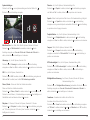 32
32
-
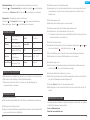 33
33
-
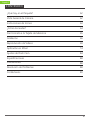 34
34
-
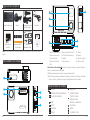 35
35
-
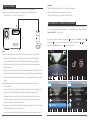 36
36
-
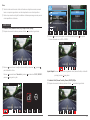 37
37
-
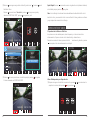 38
38
-
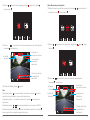 39
39
-
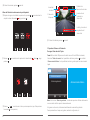 40
40
-
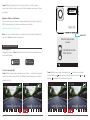 41
41
-
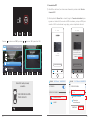 42
42
-
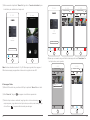 43
43
-
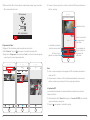 44
44
-
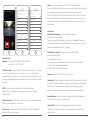 45
45
-
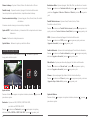 46
46
-
 47
47
-
 48
48
-
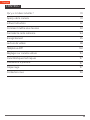 49
49
-
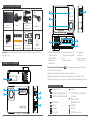 50
50
-
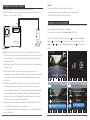 51
51
-
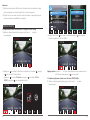 52
52
-
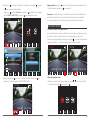 53
53
-
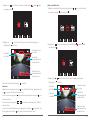 54
54
-
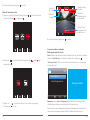 55
55
-
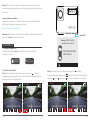 56
56
-
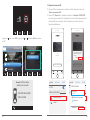 57
57
-
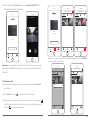 58
58
-
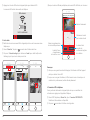 59
59
-
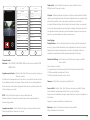 60
60
-
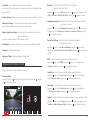 61
61
-
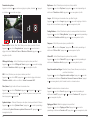 62
62
-
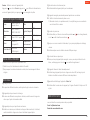 63
63
-
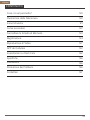 64
64
-
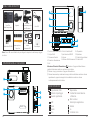 65
65
-
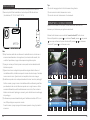 66
66
-
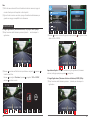 67
67
-
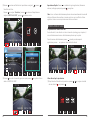 68
68
-
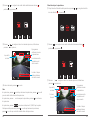 69
69
-
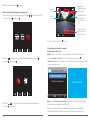 70
70
-
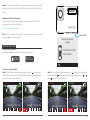 71
71
-
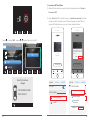 72
72
-
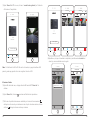 73
73
-
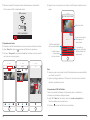 74
74
-
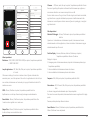 75
75
-
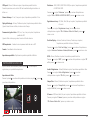 76
76
-
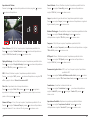 77
77
-
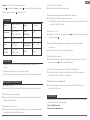 78
78
-
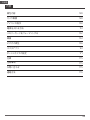 79
79
-
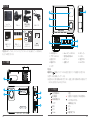 80
80
-
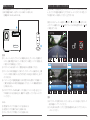 81
81
-
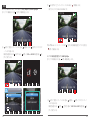 82
82
-
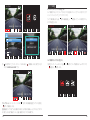 83
83
-
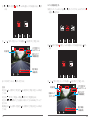 84
84
-
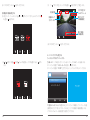 85
85
-
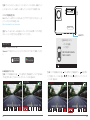 86
86
-
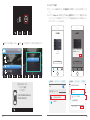 87
87
-
 88
88
-
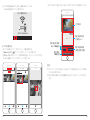 89
89
-
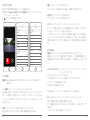 90
90
-
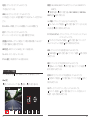 91
91
-
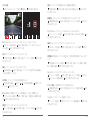 92
92
-
 93
93
AKASO Trace 1 Pro Dual Lens Car Dash Camera, 2K Dash Cam WiFi Manual de usuario
- Categoría
- Grabadoras de disco
- Tipo
- Manual de usuario
en otros idiomas
- français: AKASO Trace 1 Pro Dual Lens Car Dash Camera, 2K Dash Cam WiFi Manuel utilisateur
- italiano: AKASO Trace 1 Pro Dual Lens Car Dash Camera, 2K Dash Cam WiFi Manuale utente
- English: AKASO Trace 1 Pro Dual Lens Car Dash Camera, 2K Dash Cam WiFi User manual
- Deutsch: AKASO Trace 1 Pro Dual Lens Car Dash Camera, 2K Dash Cam WiFi Benutzerhandbuch
- 日本語: AKASO Trace 1 Pro Dual Lens Car Dash Camera, 2K Dash Cam WiFi ユーザーマニュアル
Artículos relacionados
-
AKASO Trace 1 Manual de usuario
-
AKASO D2000 Manual de usuario
-
AKASO V1 Manual de usuario
-
AKASO DL7 Manual de usuario
-
AKASO Brave 4 Guía del usuario
-
AKASO . Manual de usuario
-
AKASO 3216553023 Manual de usuario
-
AKASO Outdoor Security Camera 1080P, Support Alexa, Google Home, Fire TV, Home Indoor Outdoor WiFi Security Camera, IP65 Waterproof, 2 Way Audio, Night Vision, Remote Access, Motion/Sound Detect Manual de usuario
-
AKASO P30 Manual de usuario
-
AKASO V50 Elite Manual de usuario
Otros documentos
-
 Abask J05 Manual de usuario
Abask J05 Manual de usuario
-
Mi Dash Cam 1S (DZN4006GL) Manual de usuario
-
TOGUARD Ultra HD 4K Dash Camera Manual de usuario
-
VANTRUE E3 Manual de usuario
-
Caliber DVR225DUAL El manual del propietario
-
KINGSLIM D4 Manual de usuario
-
Caliber DVR125DUAL El manual del propietario
-
Tellur TLL711001 Manual de usuario
-
KINGSLIM D5 Manual de usuario
-
Caliber DVR210 El manual del propietario